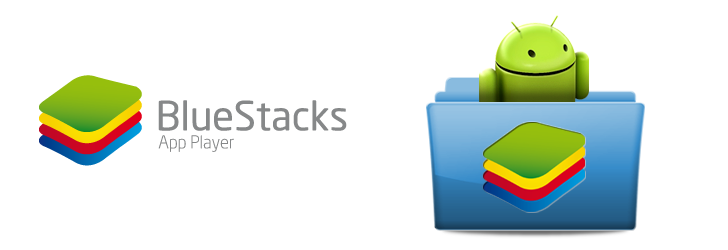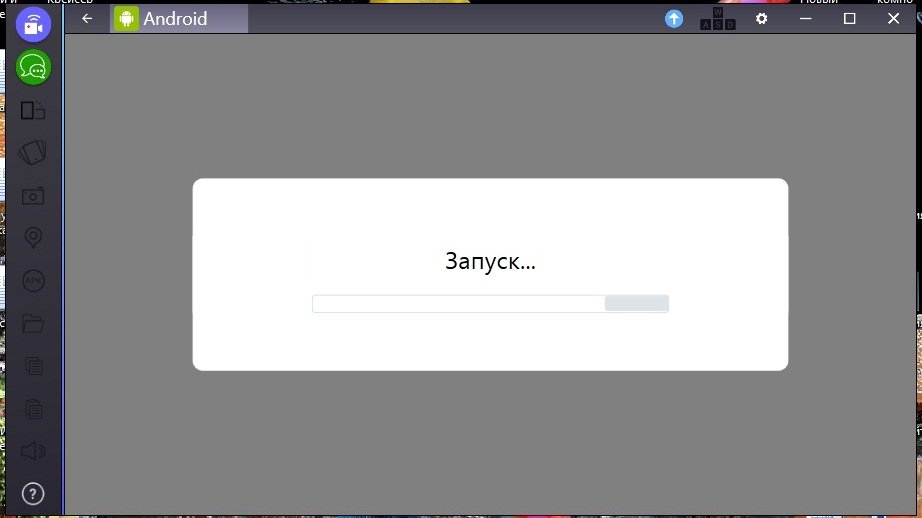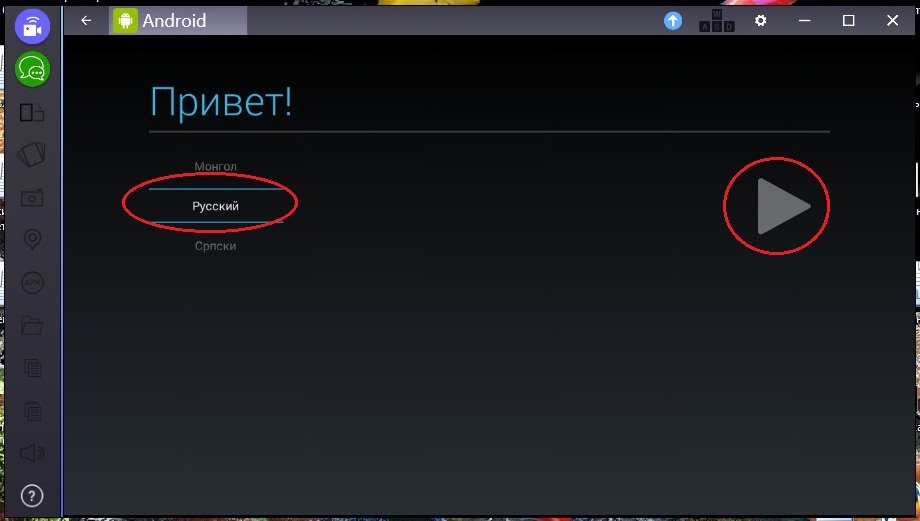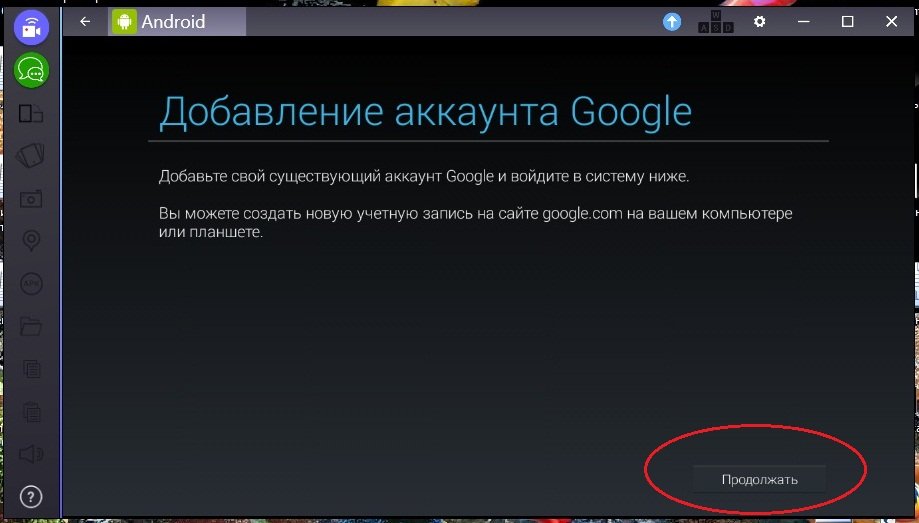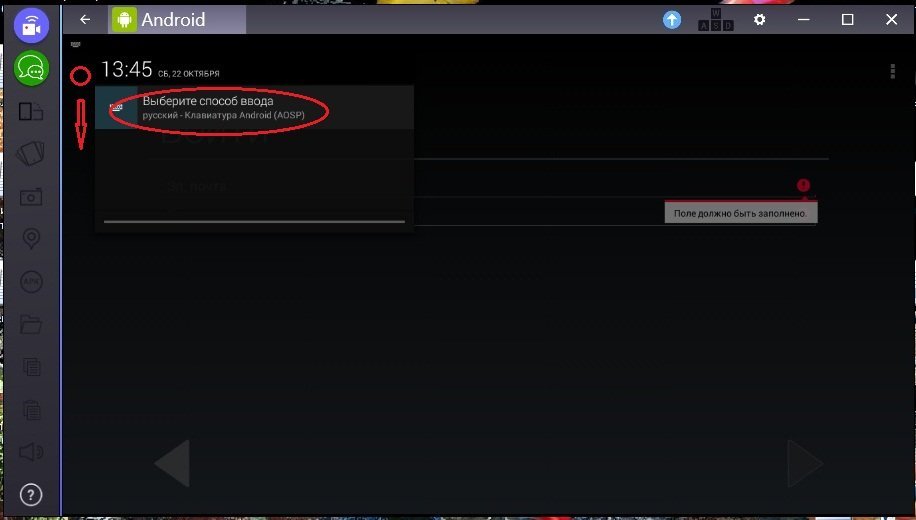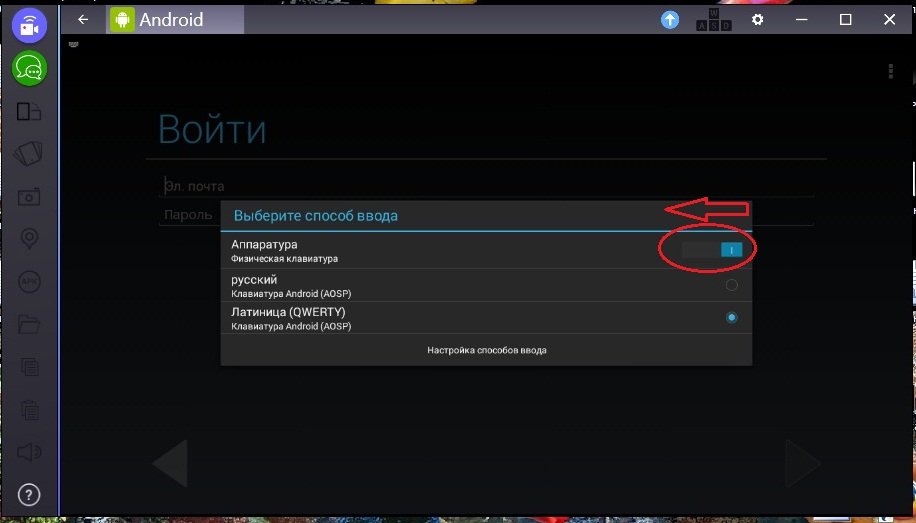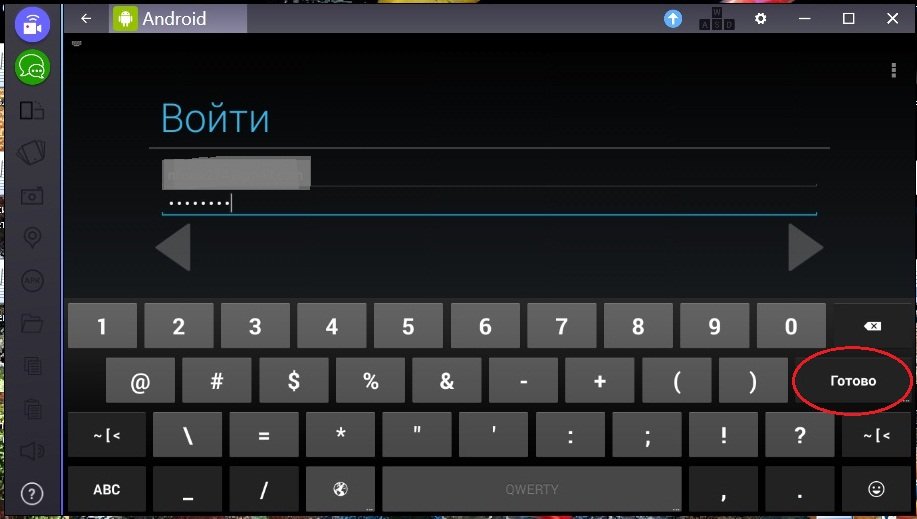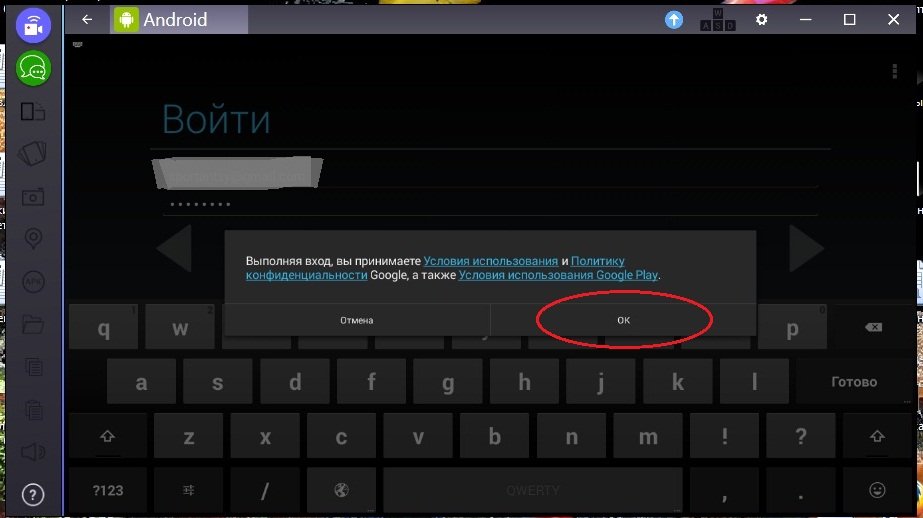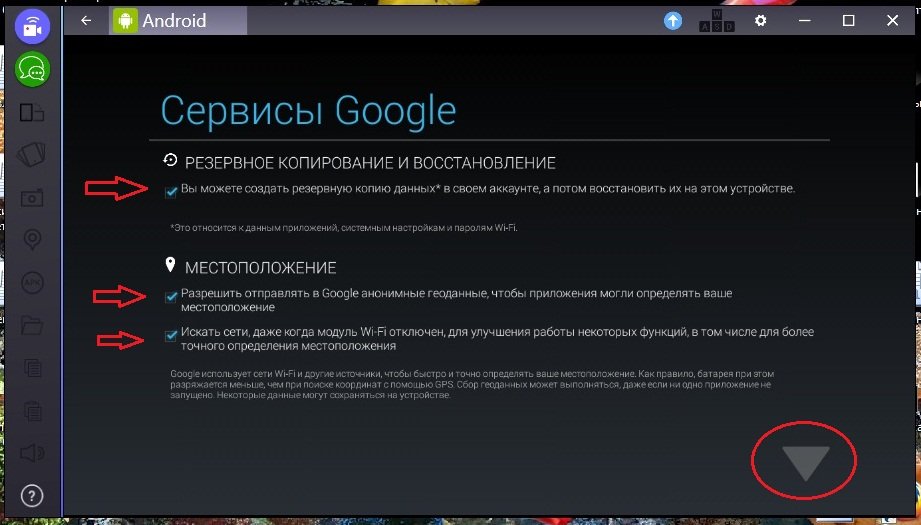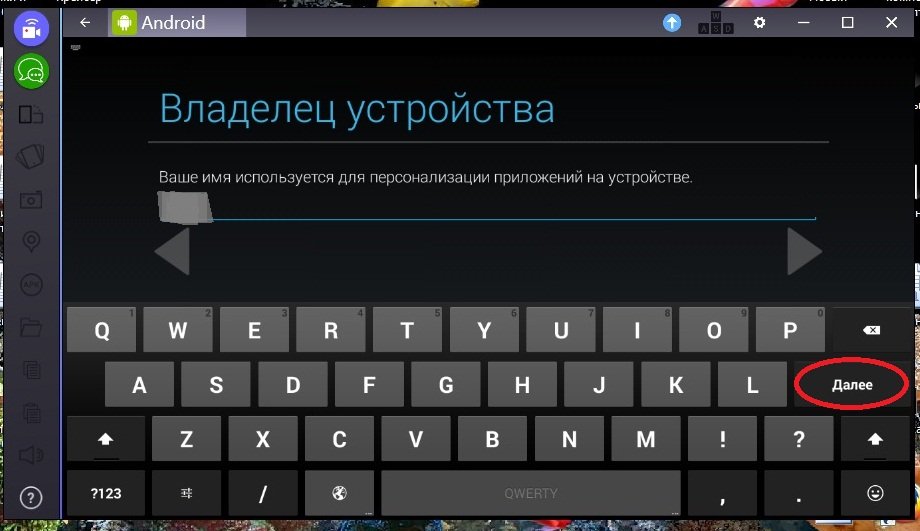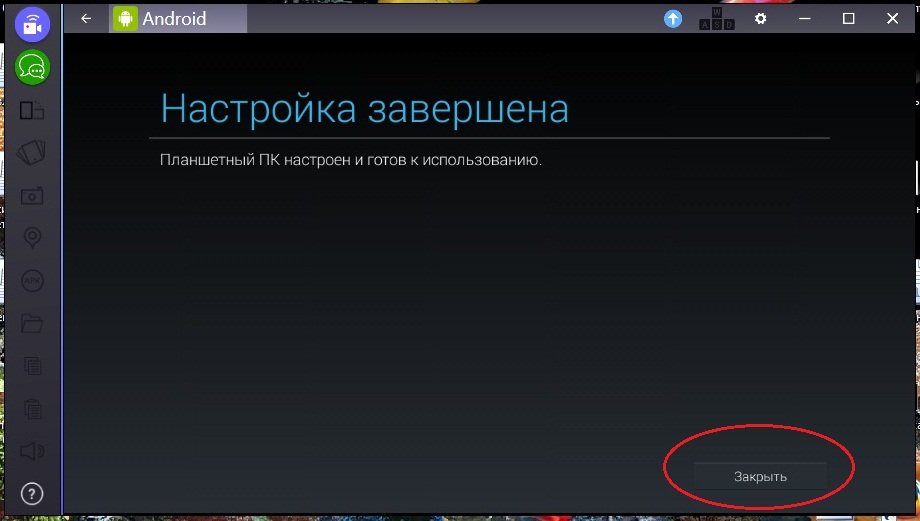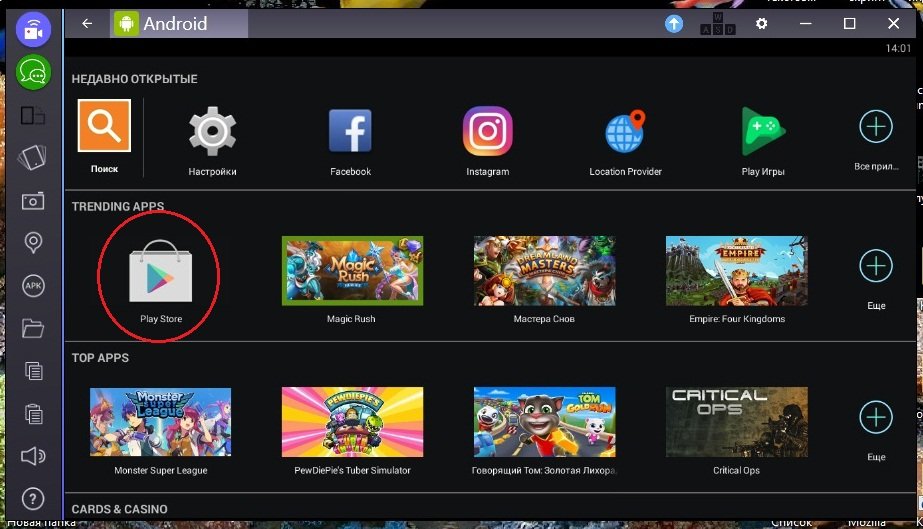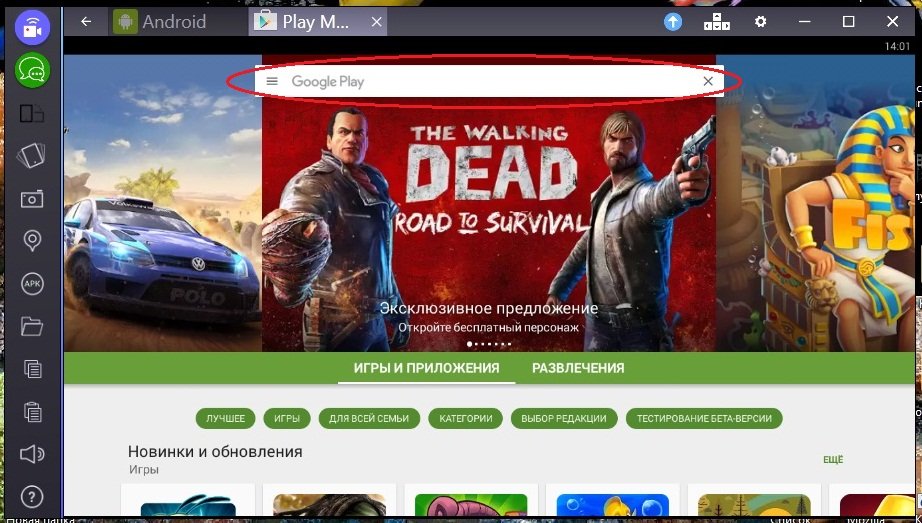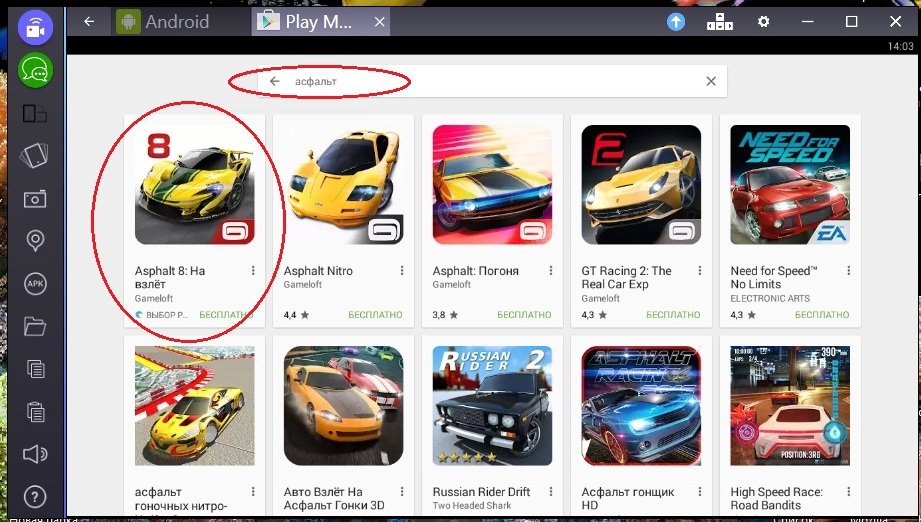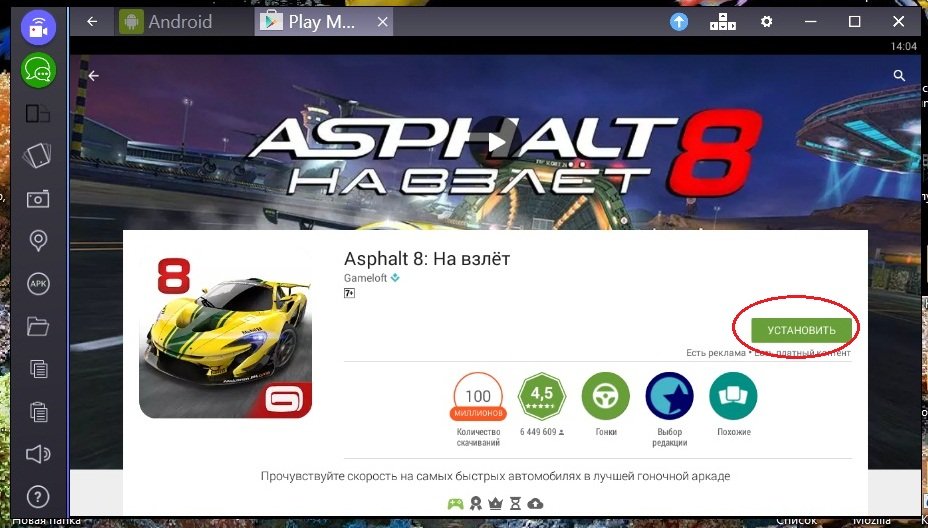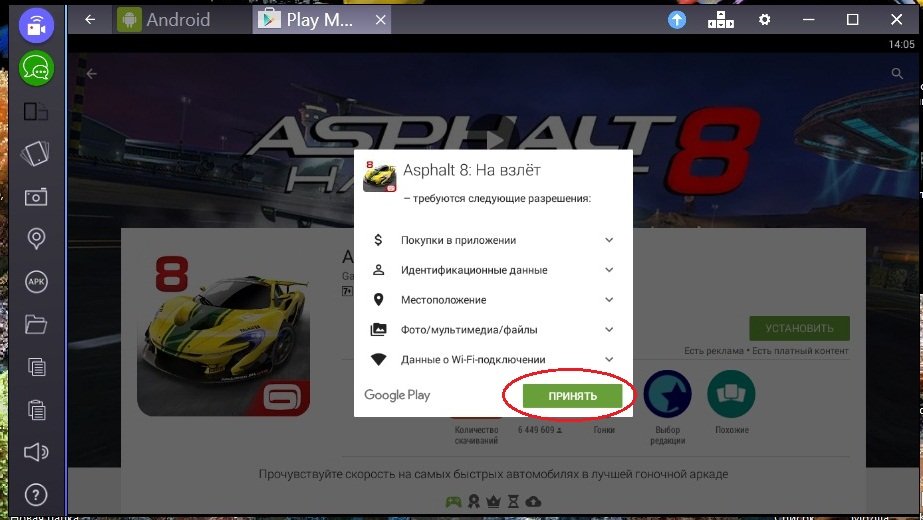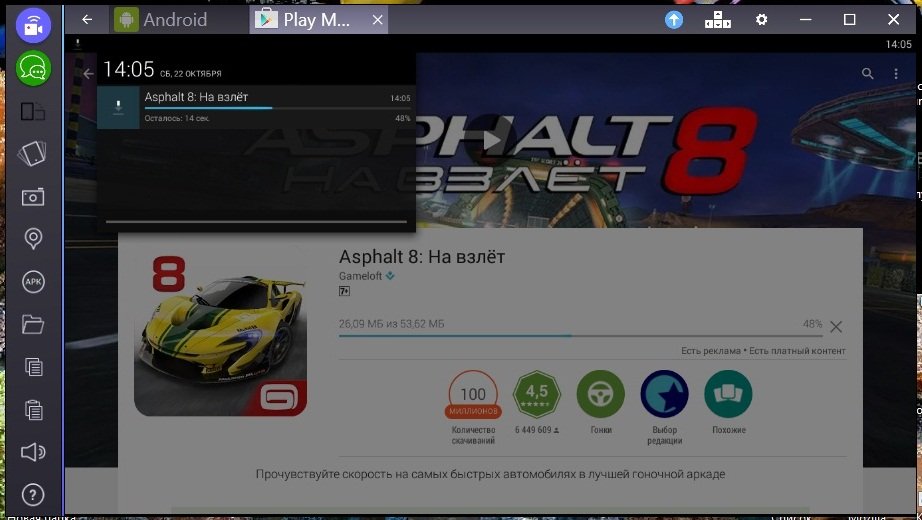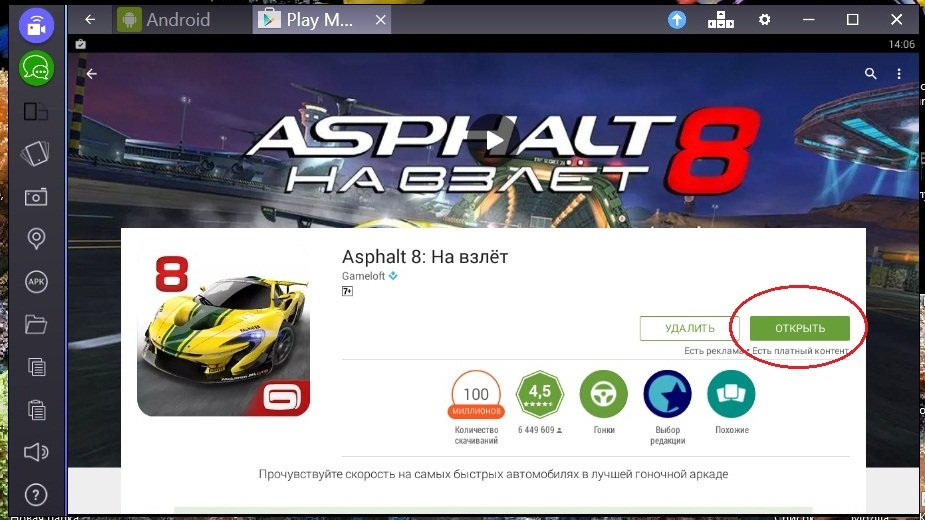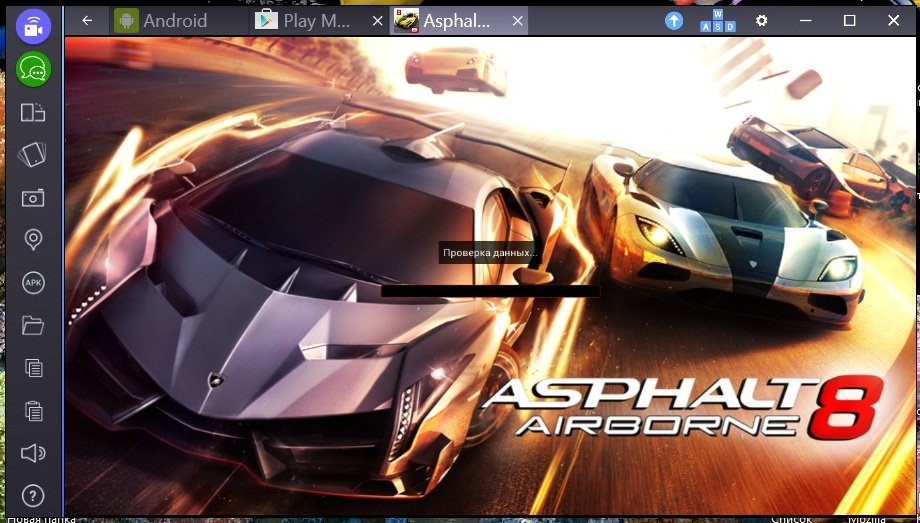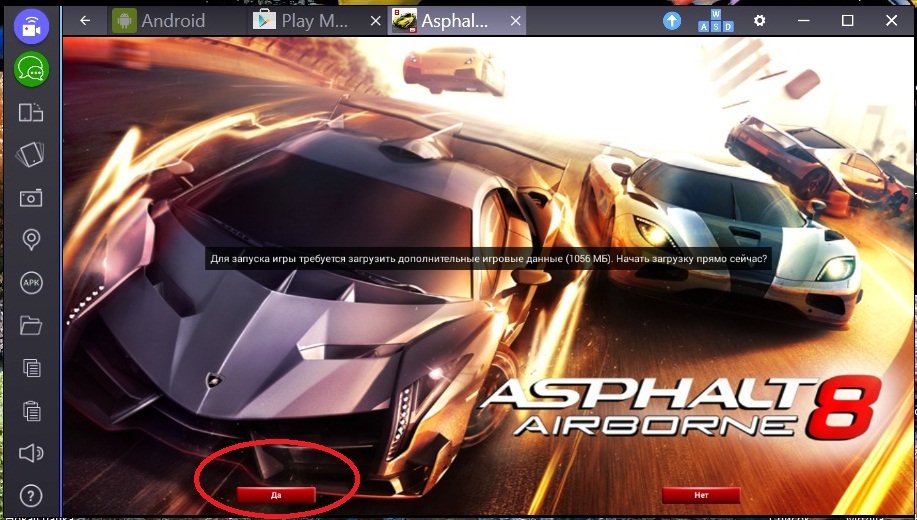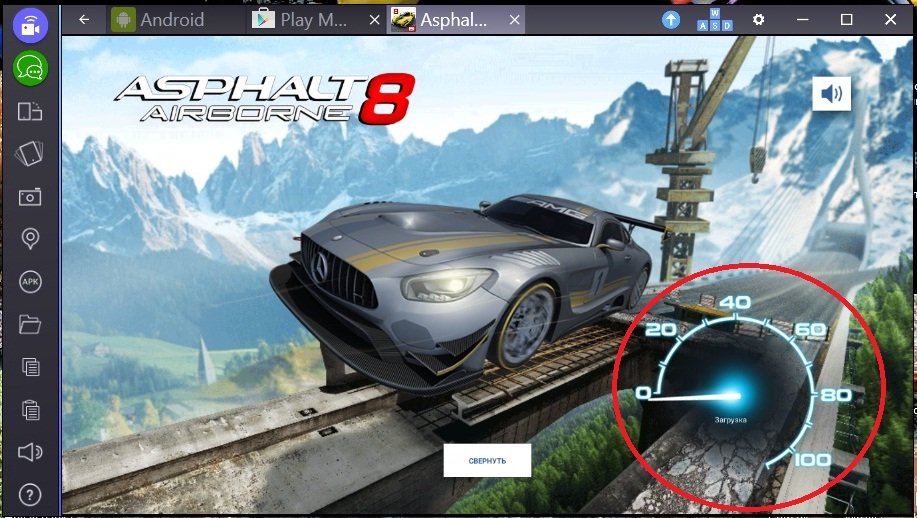Открываем нашу ранее установленную программу, и ожидаем запуска и подключения к интернету.
При первом запуске появится окно приветствия и возможность выбрать язык. Мы нажимаем стрелочку и переходим к следующему шагу.
Далее нам нужно зарегистрировать аккаунт Google, а если он у вас уже есть, тогда просто войти в свою учетную запись.
При попытке ввода логина и пароля, я столкнулся с проблемой смены языка. Чтобы настроить язык, нужно нажать на поле ввода. В левом верхнем углу появится значок клавиатуры. Чтобы добраться до этого значка, нажмите около него левой кнопкой мыши, и, не отпуская, проведите курсор вниз.
У вас откроется дополнительный экранчик, прямо как в смартфонах с системой андроид. Как раз здесь мы нажмем «Выберите способ ввода».
В этих настройках я не заморачивался, а просто отключил физическую клавиатуру, и у меня появилась экранная, опять же, как на смартфоне.
Ну, теперь вводим логин и пароль, нажимаем готово и подтверждаем условия соглашения.
В следующем окне вам предложат настроить местоположение и резервное копирование. Так как это не телефон, я все галочки убираю, кроме «Получать новостную рассылку от Google Play». Я точно не помню, но вроде если не согласиться с получением рассылки, то Play Маркет не разрешит скачивать игры.
В следующем шаге нас попросят назвать свое имя для персонализации приложений, можно написать своё имя.
Следующее окно уведомит нас о завершении настройки. Нажимаем «Закрыть».
Теперь давайте скачаем игру, для этого зайдем в «Play Store».
Далее в поиске нужно написать нужную вам информацию, я покажу на примере игры «Асфальт 8».
Выбираем игру и в следующем окне нажимаем «Установить», и «Принять».
Начнется загрузка, и по окончанию просто нажмите «Открыть».
Если вы скачали простенькую игру, то уже можно начать играть. В моем случае, я скачал только образ игры, остальное нужно закачать, уже войдя в саму игру.
Дополнительно загрузить ещё нужно 1 Гб. с небольшим. Стрелочка на спидометре показывает процент скачивания игры.